
また、これらのショートカットを使用して、ビデオの録画中に写真を撮影することもできます。
写真を撮影する
BlackBerry デバイスでは、現在の照明条件を分析し、それらの条件に最適なシーンまたはモードに設定します。 候補
を受け入れるには、画面の一番上の候補をタップします。
ユーザーガイド
メディア
100
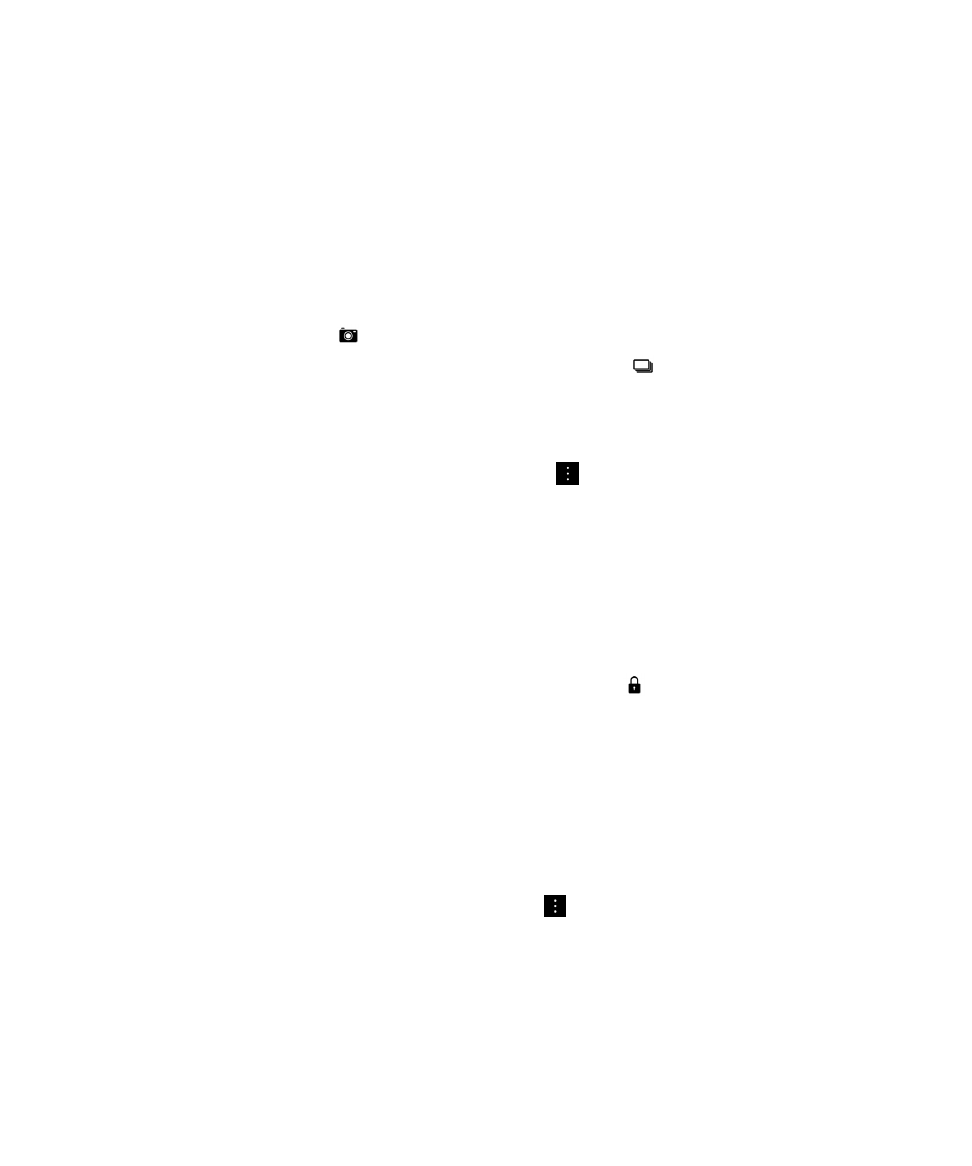
ヒント
: 画像がご自分の BlackBerry デバイス以外のデバイス(コンピューターの画面など)で表示したときによく見え
るようにするには、カメラをワイドビューで構えて画像を撮影します。
1.
カメラアプリケーションを開きます。
ズームインやズームアウトには、2 本の指を画面上で開いたり閉じたり
するようにスライドします。
メモ
: ズームは、[標準]および[手振れ補正]撮影モードでのみ使用できます。
2.
フォーカスを合わせる画面上の領域をタップします。
画面の中央だけではなく、画面上の画像の任意の部分に
フォーカスを合わせることができます。
3.
フォーカスボックスが緑色に変わったら、次の操作のいずれかを実行します。
• 1 枚の写真を撮影するには、
をタップします。
• バースト撮影モードをオンにしているとき、連続撮影を行なうには、
を長押しします。 バーストモード
で撮影した写真の枚数は画面の左下隅に表示されます。
カメラは、アイコンから指を離したときに撮影を停
止します。
ヒント
: グリッド線をオンにすると、アイテムを写真の中心に配置し、写真がまっすぐになるようにすることができ
ます。
グリッド線をオンにするには、カメラアプリケーションで、
> [設定]をタップします。 [グリッド線を
表示]スイッチをオンに切り替えます。